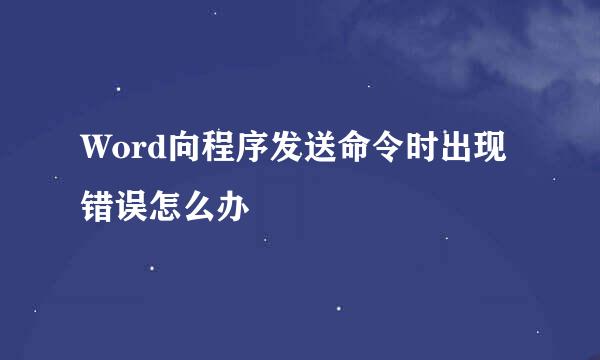如何用word快速制作打印会议坐席牌、桌牌
的有关信息介绍如下:
每当单位有正式会议或是年会的时候,会议上都要有主要出席者的坐席牌,写上名字,以便主办人安排当天的座位安排。这里给大家介绍一种比较方便快捷的方式,用word快速打印坐席牌的方法。
打开word文档,先建一个表格。点击“插入-表格-选择2行*2列”,生成一个表格。这里根据需要的坐席牌大小,也可一个页面生成1行2列,这里举例制作两个人的坐席牌。
在表格里输入名字,这里第一行输入”王小明“,第二行输入”张小红“。如图所示。
选定第1列,右击鼠标跳出下拉菜单中,选择文字方向,在其对话框中选择如图示的文字方向(文字转90°,竖向排列),点击确定。
选定第2列,重复第三步骤,选定文字方向也是竖向排列,不过起始顺序与第1列的相反,如图。
文字方向设置好之后,选定整个表格,右击鼠标,下拉菜单中选择单元格对齐方式中的居中对齐,调整文字的对齐方式,使其美观。
选定整个表格,右击鼠标,下拉菜单中选定表格属性,在对话框中设置行的指定高度,列的指定宽度,根据坐席牌大小需要调整。
最后再调整一下字体的大小、选择自己需要的字体样式。这样打印出来简单又方便,裁切起来也更快,提高了工作效率。